修复 Halo Infinite 在启动时不断崩溃
已发表: 2022-08-22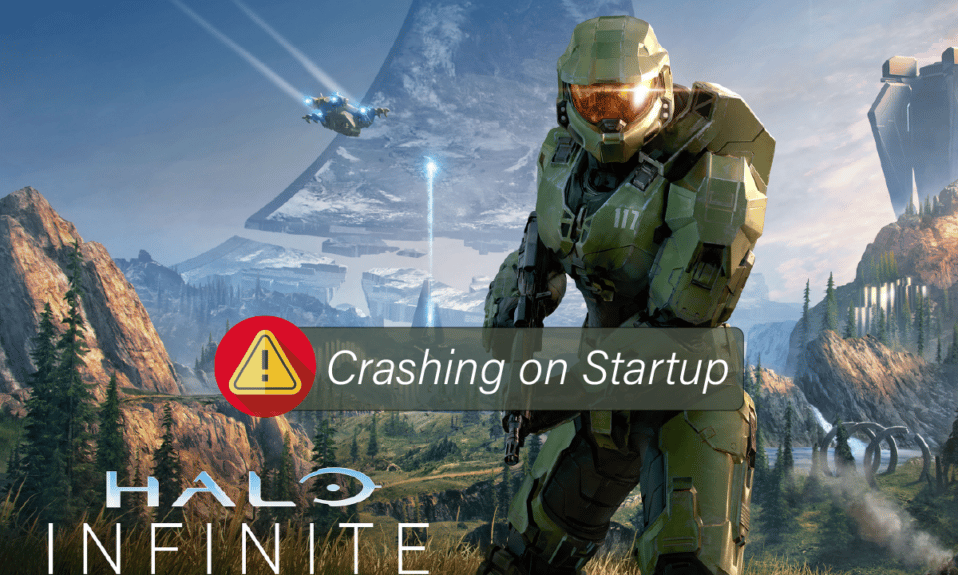
Halo Infinite 是 Xbox Game Studios 发行的最佳第一人称射击游戏之一。 与该系列的其他安装不同,您可以免费享受该游戏的多人版本。 尽管互联网世界庆祝它的发布,但很少有用户报告游戏在 PC 上的崩溃问题。 如果您也面临 Halo Infinite 不断崩溃的 PC 问题,本指南可以帮助您解决问题。 所以,继续阅读!

内容
- 如何修复 Halo Infinite 在 Windows 10 中的启动时一直崩溃
- 方法一:基本故障排除方法
- 方法二:以管理员身份运行 Halo Infinite
- 方法三:改变游戏优先级
- 方法四:设置高性能
- 方法5:更新Steam & Halo Infinite Game
- 方法 6:禁用全屏优化
- 方法 7:禁用游戏内覆盖
- 方法 8:检查 DLC 文件
- 方法九:验证游戏文件的完整性
- 方法 10:更新 DirectX
- 方法 11:修复 Microsoft Visual C++ Redistributable
- 方法 12:重新安装 Microsoft Visual C++
如何修复 Halo Infinite 在 Windows 10 中的启动时一直崩溃
如果您对 Halo Infinite 在 Windows 10 计算机上启动时不断崩溃感到烦恼,这里有一些可能的原因,您必须仔细分析它们以解决问题。
- PC不满足游戏的基本要求。
- 其他一些后台程序正在干扰游戏。
- 您正在使用未经验证的驱动程序版本。
- 游戏的图形设置错误,Steam 客户端的 DLL 文件损坏。
- 存在恶意软件和病毒。
- .NET 框架和操作系统未更新到最新版本。
- DirectX 版本不是最新的。
- 超频。
- 游戏的任何错误配置或损坏的安装文件也会导致问题。
- Microsoft C++ 可再发行文件与游戏和 PC 不兼容。
以下是一些可能的故障排除方法,可帮助您解决 Halo Infinite 崩溃问题。 按照相同的顺序按照它们进行操作,如果幸运的话,您可以在最初的几个步骤中找到解决问题的方法!
方法一:基本故障排除方法
在通过高级故障排除方法之前,请按照这些基本方法解决问题。
1A。 重启电脑
解决与 Halo Infinite 相关的所有临时故障的一般技巧是重新启动计算机。 您可以按照以下步骤重新启动 PC。
1. 同时按下Windows 和 X 键导航到 Windows 高级用户菜单。
2. 选择关机或退出。

3. 最后,点击重新启动。
重新启动游戏后,检查是否可以正常访问游戏。
1B。 检查游戏要求
如果您在启动时遇到 Halo Infinite 崩溃问题,您必须检查游戏的基本要求并确保您的 PC 满足这些要求。
- 需要64 位处理器和操作系统。
- 操作系统:Windows 10 RS5 x64
- 处理器:AMD Ryzen 5 1600 或 Intel i5-4440
- 内存:8 GB RAM
- 显卡:AMD RX 570 或 Nvidia GTX 1050 Ti
- DirectX :版本 12
- 存储空间:50 GB 可用空间
1C。 确保正确的网络连接
不稳定的互联网连接会导致 Halo Infinite 崩溃,如果您的路由器和计算机之间有任何障碍物,它们可能会干扰无线信号并导致间歇性连接问题。 您可以运行速度测试以了解正确连接所需的最佳网络速度水平。

确保您的设备满足以下条件。
- 查找网络的信号强度,如果信号强度非常低,请清除中间的所有障碍物。
- 避免过多的设备连接到同一个网络。
- 始终购买由您的 Internet 服务提供商 (ISP) 验证的调制解调器/路由器,它们没有冲突。
- 不要使用旧的、破损的或损坏的电缆。 必要时更换电缆。
- 确保调制解调器到路由器和调制解调器到墙壁的电线稳定且不受干扰。
如果存在任何 Internet 连接问题,请查看我们的指南如何解决 Windows 10 上的网络连接问题以进行故障排除。
另请阅读:修复以太网没有有效的 IP 配置错误
1D。 停止超频
按照以下几点停止超频。
- 每台高端计算机都配备了超频选项,这有助于输出比您已有的规格更多的汁液。 运行显卡或处理器的速度高于默认速度是指超频。
- 发生这种情况时,您的计算机将在特定时间后达到最高温度。 计算机检测到这一点并将时钟速度调整到正常速度,直到它冷却下来。 冷却后时钟速度再次增加。
- 这可以提高计算机的性能,如果您没有强大的计算机,这将是一个很大的帮助。
- 需要注意的是,所有游戏都不支持超频。 这同样适用于光环无限。 因此,您必须尝试禁用计算机上的所有超频并尝试启动游戏。 如果启动良好,则问题已解决。
1E。 退出不需要的后台应用程序
您的 PC 上运行的多个后台进程可能会干扰 Halo Infinite 进程。 这些程序可能会导致 Halo Infinite 不断崩溃 PC 问题。 按照我们的指南如何在 Windows 10 中结束任务以退出所有后台进程。

1F。 更新视窗
您还可以通过更新操作系统来消除计算机和游戏中的错误。 始终确保您是否已更新您的 Windows 操作系统以及是否有任何更新正在等待执行,请使用我们的指南如何下载和安装 Windows 10 最新更新

更新您的 Windows 操作系统后,检查您是否可以正确连接到 Halo Infinite 游戏服务器。
1G。 更新显卡驱动程序
Halo Infinite 是一款图形密集型游戏。 您的图形驱动程序对您的游戏体验至关重要。 如果驱动程序已过时或有故障,请确保更新它们。 您可以从其官方网站搜索最新版本的驱动程序,也可以手动更新它们。 按照我们的指南在 Windows 10 中更新显卡驱动程序的 4 种方法来更新您的驱动程序并检查您是否已修复 Halo Infinite 崩溃问题。

1H。 回滚 GPU 驱动程序更新
有时,当前版本的 GPU 驱动程序可能会导致 Halo Infinite 游戏崩溃,在这种情况下,您必须恢复已安装驱动程序的先前版本。 此过程称为驱动程序回滚,您可以按照我们的指南如何在 Windows 10 上回滚驱动程序,轻松地将计算机驱动程序回滚到以前的状态。

另请阅读:修复在 Windows 10 中崩溃的 Valorant 图形驱动程序
1I。 重新安装图形驱动程序
如果您在更新图形驱动程序后仍然面临 Halo Infinite 崩溃问题,请重新安装设备驱动程序以修复任何不兼容问题。 有几种方法可以在您的计算机上重新安装驱动程序。 但是,您可以按照我们的指南如何在 Windows 10 上卸载和重新安装驱动程序中的说明轻松重新安装图形驱动程序。

重新安装 GPU 驱动程序后,检查是否可以正常访问 Halo Infinite。
1J。 暂时禁用防病毒软件(如果适用)
您计算机上安装的一些不兼容的防病毒程序会导致 Halo Infinite 崩溃。 为避免冲突,您必须确保 Windows 10 计算机的安全设置并检查它们是否稳定。 要确定防病毒套件是否是 Halo Infinite 崩溃问题的原因,请禁用它一次并尝试连接到网络。 阅读我们关于如何在 Windows 10 上临时禁用防病毒程序的指南,并按照说明在您的 PC 上临时禁用防病毒程序。

如果您在禁用计算机上的防病毒程序后解决了您的问题,建议您从 PC 上完全卸载该程序。 阅读我们的指南强制卸载不会在 Windows 10 中卸载的程序,以卸载计算机上的防病毒程序。
1K。 禁用 Windows 防火墙(不推荐)
有时,由于某些安全原因,您计算机上的 Windows Defender 防火墙可能会阻止游戏打开。 在这种情况下,Halo Infinite 可能由于 Windows Defender 防火墙而无法打开。 如果您不知道如何禁用 Windows Defender 防火墙,请阅读我们的指南如何禁用 Windows 10 防火墙,并按照给出的说明进行操作。
您可以按照本指南通过 Windows 防火墙允许或阻止应用程序以允许该应用程序。

确保在修复 Halo Infinite 不断崩溃 PC 问题后再次启用防火墙套件,因为没有防火墙程序的计算机是一种威胁。
1升。 运行恶意软件扫描
病毒或恶意软件攻击的存在将导致您的计算机出现游戏问题。 万一病毒攻击非常严重,你根本无法连续连接任何网络游戏。 要解决此问题,您必须从 Windows 10 计算机中完全删除病毒或恶意软件。 建议您按照我们指南中的说明扫描您的计算机如何在我的计算机上运行病毒扫描?

此外,如果您想从您的计算机中删除恶意软件,请查看我们的指南如何在 Windows 10 中从您的 PC 中删除恶意软件。从计算机中删除所有病毒后,连接到您的游戏并检查您是否面临 Halo Infinite 崩溃问题再次。
1M。 扩展系统分区
如果系统分区空间不足,您将无法在计算机上启动 Halo Infinite 游戏。 有很多方法可以增加计算机中的内存空间,但这可能并不适用于所有情况。 您必须扩展系统保留分区以修复 Halo 无限不断崩溃的 PC 问题。 有许多第三方工具可以扩展系统保留分区,但最好手动进行。 请按照本文如何在 Windows 10 中扩展系统驱动器分区 (C:) 中给出的步骤操作。

方法二:以管理员身份运行 Halo Infinite
只有授予 Halo Infinite 游戏的管理员权限后,才能访问某些权限和功能。 在这种情况下,您可以按照下面列出的说明解决所讨论的问题。
1. 右键单击桌面上的Halo Infinite 快捷方式。
注意:您也可以导航到安装目录并右键单击它。
2. 现在,选择属性选项。

3.然后,切换到兼容性选项卡并选中以管理员身份运行此程序框。

4. 最后,单击应用 > 确定以保存更改。
另请阅读:修复 Halo Infinite 所有 Fireteam 成员在 Windows 11 中的版本不同
方法三:改变游戏优先级
应用程序或进程的优先级告诉计算机其重要性以及在分配资源时是否应该优先于其他进程。 默认情况下,除系统进程外,每个应用程序的优先级都是正常的。 如果没有获得足够的资源,Halo Infinite 可能会崩溃。
1. 同时按下Ctrl + Shift + Esc 键打开任务管理器。
2. 现在,搜索Halo Infinite进程。
3. 右键单击 Halo Infinite Process,然后将优先级设置为High Priority 。
注意:更改优先级时要非常小心,因为不小心更改进程的优先级可能会使您的系统变得非常缓慢或不稳定。

4. 关闭任务管理器,查看 Windows 10 上的 Halo Infinite 问题是否已解决。
方法四:设置高性能
您还可以在设置高性能电源计划设置时优化您的游戏。 这些电源计划旨在管理便携式设置上的电源设置。 按照下面提到的说明在系统中使用高性能电源计划设置。
1. 同时按下Windows + I 键打开Windows 设置。
2. 现在,点击系统设置。

3. 现在,选择电源和睡眠选项,然后单击相关设置下的其他电源设置。

4. 现在,选择高附加计划下的高性能选项,如下图所示。

现在您已经优化了系统,请检查您是否已修复 Halo Infinite 在启动时不断崩溃的问题。
另请阅读:修复 Steam 内容文件锁定错误
方法5:更新Steam & Halo Infinite Game
如果您使用过时的 Steam 应用程序,您将无法顺利访问任何游戏。 因此,在启动游戏之前,请始终确保您使用的是 Steam 和 Halo Infinite 游戏的更新版本。
1. 按Windows 键并输入Steam 。 然后,单击打开。


2. 现在,点击左上角的Steam ,然后点击Check for Steam Client Updates... ,如下所示。

3. 如果您有任何新的更新要下载,请安装它们并确保您的 Steam 客户端是最新的。

4. 现在,重新启动 Steam并检查问题是否已解决。
同样,您的游戏必须以最新版本运行以避免任何冲突。 在您的游戏更新之前,您无法成功登录 Halo Infinite 服务器。 要更新您的游戏,请按照以下步骤操作。
1. 启动Steam并导航到LIBRARY 。

2. 现在,单击HOME并搜索 Halo Infinite。

3. 然后,右键单击游戏并选择属性...选项。

4. 现在,切换到UPDATES选项卡并检查是否有任何更新待处理。 如果是这样,请按照屏幕上的说明下载最新更新。

方法 6:禁用全屏优化
很少有用户建议在 PC 上禁用全屏优化有助于他们修复 Halo Infinite 不断崩溃的 PC 问题。 按照指示进行。
1. 启动Steam应用程序并点击LIBRARY菜单。

2. 现在,右键单击Halo Infinite 游戏,然后单击属性。

3. 现在,切换到GENERAL选项卡并单击SET LAUNCH OPTIONS... ,如图所示。

4. 现在,将打开一个新窗口。 要以窗口模式打开游戏,请输入–windowed参数。
5. 现在,单击“确定”保存更改并退出“属性”窗口。
6. 现在,重新启动游戏。
注意:确保它在窗口模式下运行。 否则,再次导航到SET LAUNCH OPTIONS ... 并键入以下参数而不是最后一个参数。
--windowed -w 1024
另请阅读:修复无法在 Windows 10 中初始化 Steam API
方法 7:禁用游戏内覆盖
Steam Overlay 是 Steam 的一部分,它允许用户访问好友列表和网络浏览器并允许进行游戏内购买。 这是一个重要的工具,但它有时会触发 Halo Infinite 在启动问题上不断崩溃。 如果您想解决此问题,请关闭 Steam 游戏覆盖。
1. 打开Steam应用程序并转到LIBRARY菜单。

2. 现在,右键单击Halo Infinite ,然后单击属性...。

3. 现在,切换到常规选项卡并取消选中包含在游戏中启用 Steam 覆盖的框。

4. 最后重新启动游戏,查看光环无限启动问题是否解决。
方法 8:检查 DLC 文件
Halo Infinite 附带了很多 DLC 文件,但其中许多文件在 Steam 的 beta 版本中无法正常运行。 一些用户建议禁用一些特定的 DLC 文件,例如多人高分辨率纹理。 按照这些说明在 Windows 10 电脑上关闭此设置。
1. 启动Steam应用程序并导航到LIBRARY菜单。

2. 现在,右键单击Halo Infinite游戏并单击属性...

3. 现在,转到左侧窗格并单击DLC。 然后,取消选中多人高分辨率纹理旁边的框。
4. 最后,重新启动您的游戏。
另请阅读:修复 Windows 10 中的错误代码 118 Steam
方法九:验证游戏文件的完整性
我们已经看到许多游戏文件丢失或损坏或安装不完整的情况。 如果用户被更新过程中断或游戏文件被移动,用户也可能会遇到 Halo Infinite 不断崩溃的 PC 问题。 在这种方法中,您将打开 Steam 并使用内置功能来验证游戏的完整性。 如果应用程序发现某些东西,它将被替换。 按照我们关于如何验证 Steam 上游戏文件完整性的指南进行操作。
注意:如果您使用不同的发布软件,您应该执行类似的步骤。

方法 10:更新 DirectX
要在 Halo Infinite 上享受无缝的多媒体体验,您必须确定是否安装了 DirectX,并且它已更新到最新版本。 DirectX 尤其可以帮助您改善图形游戏和应用程序的视觉媒体体验。 值得更新此游戏所需的 DirectX。
1. 同时按下Windows + R 键以启动运行对话框。
2.输入 dxdiag并按Enter 键打开DirectX 诊断工具。

3. 检查DirectX 版本,是否包含DirectX 12 。

4. 如果您的系统中没有 DirectX 12,请按照屏幕上的说明从 DirectX 下载页面下载并安装它。

注意:如果您的系统中没有 DirectX 12,请按照屏幕上的说明从官方网站下载并安装它。

安装 DirectX 后,检查 Halo Infinite 是否再次出现 PC 崩溃问题。
注意:确保在系统选项卡中选中检查WHQL 数字签名框,并在所有选项卡中检查WHQL Logo'd是否设置为Yes 。

方法 11:修复 Microsoft Visual C++ Redistributable
或者,您可以尝试修复 Microsoft Visual C++ Redistributable 软件包以修复 Halo 无限在启动时不断崩溃,如下所示:
1. 按Windows 键,键入应用程序和功能,然后单击打开。

2. 搜索Microsoft Visual C++ Redistributable package 。
3. 选择包,然后单击修改选项。

4. 然后,在“用户帐户控制”对话框中单击“是”。
5. 在出现的弹出窗口中,点击修复。 等待该过程完成。

6. 重复上述步骤,修改所有 Microsoft Visual C++ Redistributable packages 。
7. 最后,重启电脑。
注意:打开您之前无法打开的应用程序。 如果这不起作用,请尝试重新安装 C++ 可再发行组件。
另请阅读:修复 Windows 10 上的运行时错误 C++
方法 12:重新安装 Microsoft Visual C++
如果之前修复 Microsoft C++ Visual Redistributable 的方法没有修复 Halo Infinite 不断崩溃的问题,那么您将不得不重新安装可再发行组件。 按照给定的步骤卸载并重新安装它们。
1. 打开应用和功能系统设置。

2. 选择Microsoft Visual C++ Redistributable包,然后单击卸载选项。

3. 再次单击卸载选项以确认并删除软件包。
注意:确保卸载所有 Microsoft Visual C++ Redistributable 软件包。
4. 按Windows 键,键入命令提示符,然后单击以管理员身份运行。

5. 键入以下命令并按Enter键。
Dism.exe /online /Cleanup-Image /StartComponentCleanup

6. 该过程完成后,重新启动 PC 。
7. 接下来,访问 Microsoft Visual C++ Redistributable 网页以下载最新的 C++ 包,如下所示。

8. 下载后,在我的下载中双击打开下载的文件。 按照屏幕上的说明安装软件包。
9. 安装完成后,最后重启电脑。
推荐的:
- 修复 Roku 低功耗错误
- 修复 Valheim 在 Windows 10 中不断崩溃
- 修复 Forza Horizon 4 无法在 Windows 10 中启动的问题
- 修复 Windows 10 中的魔兽世界错误 51900101
我们希望您了解如何修复Halo Infinite 不断崩溃的问题。 请随时通过下面的评论部分与我们联系,提出您的疑问和建议。 在我们的下一篇文章中告诉我们您想了解什么主题。
